win10关闭快捷键模式的方法 win10怎么关闭快捷键模式
更新时间:2023-05-17 14:45:36作者:zheng
我们可以在win10操作系统开启快捷键模式,但是有些用户觉得不好用,打开之后想要关闭,今天小编就给大家带来win10关闭快捷键模式的方法,如果你刚好遇到这个问题,跟着小编一起来操作吧。
方法如下:
1、首先按下快捷键“win+i”打开windows设置,点击“设备”。

2、然后点击左侧的“输入”。
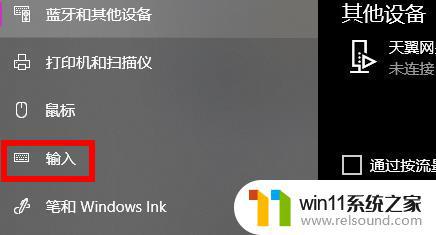
3、再点击右侧的“高级键盘设置”。

4、点击选择“输入语言热键”。

5、点击“更改按键顺序”。
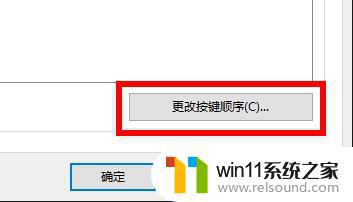
6、全部选择“未分配”即可。
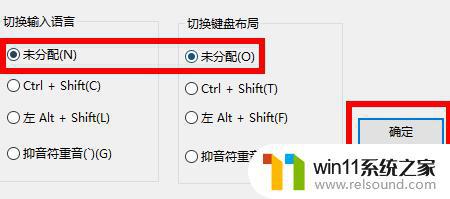
以上就是win10关闭快捷键模式的方法的全部内容,还有不清楚的用户就可以参考一下小编的步骤进行操作,希望能够对大家有所帮助。















